【3Dモデリング】無料ソフト「Sketch Up」で家具モデルを作る②~モデル作成~

前回は建築向け3Dモデリングソフト「Sketch Up」の無料版の紹介や、基本操作について掲載しました。
今回は、引き続き「Sketch Up」無料版を使用しての家具の3Dモデルの作成方法を紹介していきます。
前々から机をDIYしたいと考えていた机の3Dモデルを作成します。
実際に3Dモデルを作れば、DIYでイメージ通りの机が作れるのではないかと思います(°▽°)
「Sketch Up」は、初心者の人でもかなり使いやすいソフトなので、1時間もあれば作れるかと思います^^
家具モデルの内容
実際にDIYする予定の机なので
いきなりソフトを操作してモデルを作るよりも
ある程度、サイズ等を決めてからモデリングする方が作業を進めやすいです。
(もちろん、先にモデリングして後からサイズを決めるのも良いかと思います^ ^)
とりあえず、大まかなサイズは下記の様にしました。
・天板:1820mm×910mm×25mm
・脚①:38mm×89mm×675mm
・脚②:38mm×89mm×780mm
※脚は、①②のパールを組み合わせて作成します。
手順としては
①上のサイズを参考に天板、脚を「Sketch Up」でモデリング。
②作成したモデルを色付けする。
②パーツを組み合わせて完成。
という進行で進めます。
3Dモデルの作成方法
まず、机の天板のパーツから作成します。
画面左側の線ツールを選択します。

作業画面上で、天板の大きさで四角形を書きます。
始点をクリックした後、横方向に1820と入力してエンターを押すと、1820mmの線が引けます。次に引いた線の端点をクリック、縦方向に910と入力して910mmの線を引きます。

同じ操作で残りの2辺の線を引いて、四角形の面を作成します。

操作がやりづらいときは、マウスロールをクリックしながら動かすとモデルを回転させて視点を変更できます。
次に、画面左側のプッシュ/プルツールをクリックします。

画面の四角形の面をクリック、マウスを上方向に動かして
25と入力して、エンターを押します。

四角形の面から、モデルが押し出されて3Dモデルが作成されます。
作成した3Dモデルは白色の為、木の色になるように色付けします。
左側のタブの上にある選択ツールをクリックして、天板のモデルを3回クリックすると
モデルを全選択出来ます。

全選択すると、モデル全体に色付けする事が出来ます。
画面右側のマテリアルツールをクリックすると、色のパレットが表示されるので
「Ty_Brown1」の色をクリックします。
アイコンがバケツマークに変わるので、モデルをクリックすると
モデル全体の色が茶色に変わります。

これで、天板のモデルが完成しました。
同じ操作方法で、脚①、脚②のパーツを作成します。

右側が脚①、左側が脚②です。
この2つのパーツを合体させて、1組の脚を作ります。
最終的に□型の脚モデルを作ります。
左側の選択ツールをクリック、脚①を3回クリックして全選択します。
この状態で、左側のタブの移動ツールをクリック、脚①の端点をクリックします。
(カーソルを近づけると、端点と表示されます。)

クリックした端点を起点に脚①モデルを移動できるので
脚②の端部にカーソルを動かしてクリック、脚①と②を合体させます。

脚を□型にするため、脚②の反対側にも脚①をコピーしていきます。
脚①が全選択されている状態になっていると思うので
移動ツールをクリックし、脚①の端部をクリックします。
この時、キーボードのctrlを押してから移動すると、モデルをコピーする事が出来ます。(ctrl+移動でコピー)
脚②の反対側の端部にマウスカーソルを近づけてクリックすると、下の画像の様な形でモデルをコピー出来ます。

今度は、脚②を上側にコピーしていきます。
左側の選択ツールをクリックして、脚②のモデルを全選択します。
ここで、範囲選択という方法を使います。
マウスをドラッグしながら、右下から左上に動かすと点線の□が表示されます。
(下画像参照)
この□に入ったモデルを全選択出来るので、脚②がこの□に入るようにすると、脚②を全選択出来ます。

脚②を全選択したら、先ほどと同じように
左側タブの移動ツールをクリック、脚②の端部をクリックして
キーボードのctrlを押してから移動し、上側に脚②をコピーします。

これで、脚のパーツが完成しました。
ここまで、選択やコピー等の操作が出てきてややこしかったかもしれませんが
あとは、この脚を机に移動・コピーして完成になります。
作った□型の脚をどこでもよいので、3回クリックして全選択します。
この時、作った□型の脚がすべて選択できると思います。
全選択した状態で、移動ツールをクリックします。
今度は、脚の上側の中央にカーソルを合わせてクリックします。

これで、脚の中心を起点にして移動できるので
最初に作った机の端部の中心に、マウスカーソルを合わせてクリックします。

これで、片側の脚が机と合体出来ました。
同じように反対側にも脚をコピーして取り付けます。
ctrlを押して脚を反対側にコピーして、机の端部中心でクリックします。

両側に机の脚がくっつきました。
これで、机の3Dモデルが完成です。


3Dモデルを作るとDIYのイメージづくりにもなります。
「Sketch Up」はそんなに操作が難しくないので、慣れれば直感的にさくさくとモデルが作れます。
他にも、モデルから図面を作成する機能もあるので、今後紹介できればと思います^^
【3Dモデリング】無料ソフト「Sketch Up」で家具モデルを作る① ~基本操作~
建築関連の仕事で、3Dモデルを活用するシーンは、ここ数年でもの凄く増えています。
3Dモデルを建物作りに活かしていく取り組みはBIM(Building Information Modeling)と呼ばれていて、ゼネコン各社でもBIMを活用した様々な施策を進めています。
そんな3Dモデルですが、「Sketch Up」というソフトで無料で作成する事が出来ます。
複雑で大規模な建物のモデリング等は難しいかもしれませんが
今回は、初心者でも出来る「Sketch Up」での家具モデルの作り方を紹介していきます。
Sketch Upとは

「Sketch Up」(Trimble社)は、実務から趣味レベルまで、世界中で幅広く使われている3Dモデリングソフトです。
https://www.sketchup.com/ja/why-sketchup
利用者数は、世界中で4100万人を超えているようです
操作は簡単で、直感的にモデルを作成できるため、初心者の人でも使いやすいソフトと言われています。
無料版と有償版がありますが、趣味のレベルだと無料版でも十分に活用できます。
■「Sketch Up」無料版のメリット
・無償で詳細な3Dモデルが作成出来る。
・初心者でも操作が簡単
・操作サポートのサイトが沢山ある
■「Sketch Up」無料版のデメリット
・有償版に比べて、ファイル形式の変換等に制限がある。
・商用利用制限があり、商業目的である場合、ライセンスのアップグレードが必要。
・アドイン・プラグインに一部、利用制限がある。
「Sketch Up」無料版の使い方
上記URL(画像)をクリックして、無料版のブラウザを開きます。
※無料版はブラウザ上で使用できます。
id.trimble.com

URLをクリックすると、上記の画面が表示されるので、新規登録するかgoogleアカウント等を入力して、ログインします。
 ログインすると、上記の画面が表示されるので、☑をして「OK」をクリックします。
ログインすると、上記の画面が表示されるので、☑をして「OK」をクリックします。

Sketch UPが起動します。
「新規作成」の右側のタブをクリックして、単位は「10進数-ミリメートル」を選びクリックします。
※海外製品なので、初期は「インチ単位」になっています。

新規のファイルが作成されます。
簡単に画面の説明をします。
①モデル/環境設定を開く

クリックすると、上記の画面が表示されます。
ここでは、
・モデルを開く/保存
・データのエクスポート/インポート
・印刷
・言語設定
などの操作が出来ます。

初期の状態だと、言語が「英語」になっています。
「アプリの設定」をクリックして
まずは、言語を「日本語」に変更しましょう。
各種、様々なツールを使用できます。
・線(モデルの線を引く)
・消しゴム(線を消す)
・長方形(□の図形を作る)
・プッシュ/プル(図形から3Dモデルを作る)
・メジャー(長さを図る)
色々なツールがありますが、モデル作成では、上記のツールをよく使います。
③長さ

線を引いたり、測定した時の長さの数値がここに表示されます。
④描画領域
モデルを作成したりする、作業空間です。
初期状態だと、中央に人物のモデルがあります。
「マウスホイールをクリックしながら動かす」ことで、視点を回転させる事が出来ます。
3Dモデル作成の基本操作
実際に3Dモデルを作成してみます。「Sketch Up」は簡単な操作で3Dモデルを作る事が
出来ます。
基本操作としては、
①「線」ツールで図形を作成する。
②「プッシュ/プル」ツールで、図形を押出してモデルを作る。
この手順で、モデリングしていきます。
①「線」ツールで図形を作成する。

まずは、モデルの形状となる図形を作成していきます。
上記の画像の様に、画面左側のツールタブから「線」ツールをクリックします。
画面上の任意の1点目をクリックすると、線を伸ばすことが出来ます。
マウスを動かして、2点目をクリックすると1本の線が引けます。


この線ツールを使った際、赤・青・緑軸(X・Y・Z軸)の方向にマウスを動かすと
スナップが効いて軸に平行に線が引けます。
この機能で、直角の図形を作る事が出来ます。

線を引くことが出来たら、同じ操作で線を引いて図形を作成します。
上の画像では簡単に三角形の図形を作っていますが、他にも詳細な形を作る事が出来ます。
図形が作成出来ると、面の部分が白く表示されます。
②「プッシュ/プル」ツールで、図形を押出してモデルを作る。

次に、「プッシュ/プル」ツールを使って、図形から3Dモデルを作成します。
画面左側のツールタブから「プッシュ/プル」ツールをクリックします。
マウスカーソルの形が変化するので、先ほど作成した図形の白い面にカーソルを合わせて(この時、白い面が青いドットで表示されます。)クリックします。
マウスを上下に動かすと図形から立体が上下に押し出される動きをします。
(何となくところてんの様な笑)
任意の位置でクリックすると、3Dモデルが作成されます。
基本的な操作は、以上になります。
「Sketch Up」のこの基本の操作を覚えれば、初めての方でも簡単にモデルが作れるかと思います。

図形の作り方は、他にも円弧・オフセット等、様々な機能があるので
組み合わせ次第で、いろいろ面白い形のモデルが作れます。
今回の記事では、「Sketch Up」の基本操作までを掲載しました。
次回は、家具のモデリングについて掲載しようかと思います。
【DIY】100均スノコと廃材で工具置き場を作る
今回は、DIYで余った木の切れ端や廃材を使って、簡単な工具置き場をDIYしました。
新居に越してから、玄関横を工具置き場にしていましたが、大分散らかっているので整理したいなー、と思ってました。

写真で見てもひどいですねw
使う材料はこちらです。

https://jp.daisonet.com/collections/storage0206/products/4549131788921
・ツーバイフォー材
・ワンバイフォー材
・合板
↑以前作った、壁掛け机を解体した時に出た廃材です。
・WOODジェルステイン
①材料の加工、塗装
完成のイメージスケッチがこちらです。
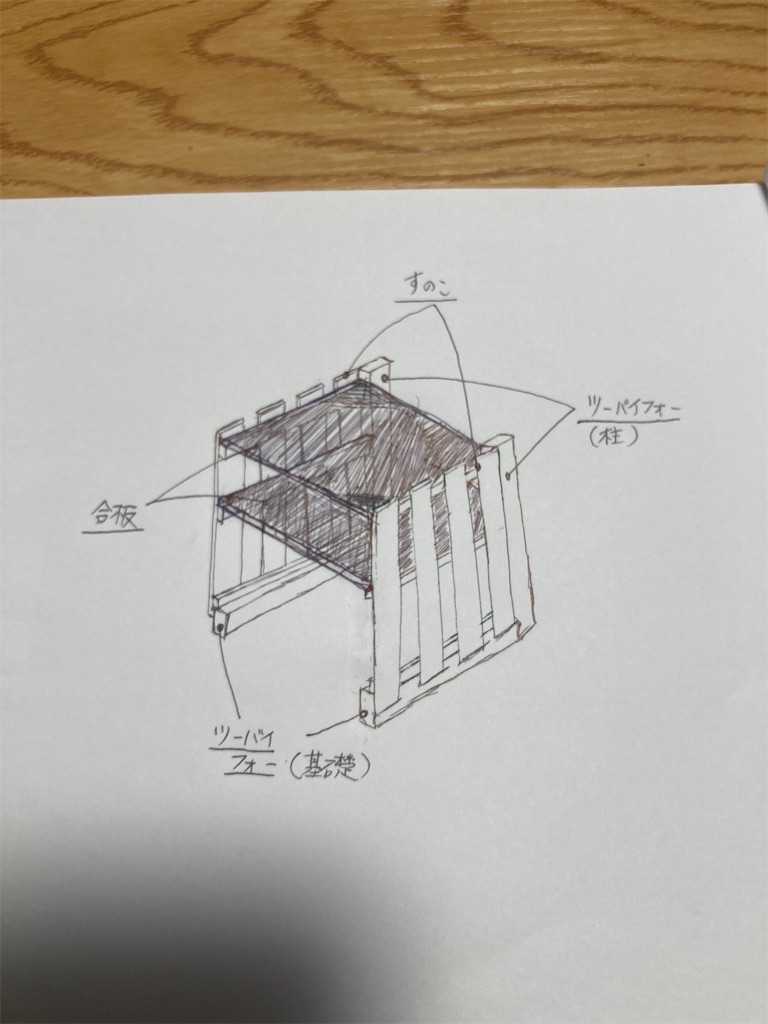
スノコを縦にして、合板を乗せて棚にする感じです。
スノコだけだと、強度が不安なので
足元と、背面をツーバイフォー材で補強しています。
まずは、廃材を丸鋸でカットして塗装します。
塗装には、WOODジェルステインのウォルナットを使いました。
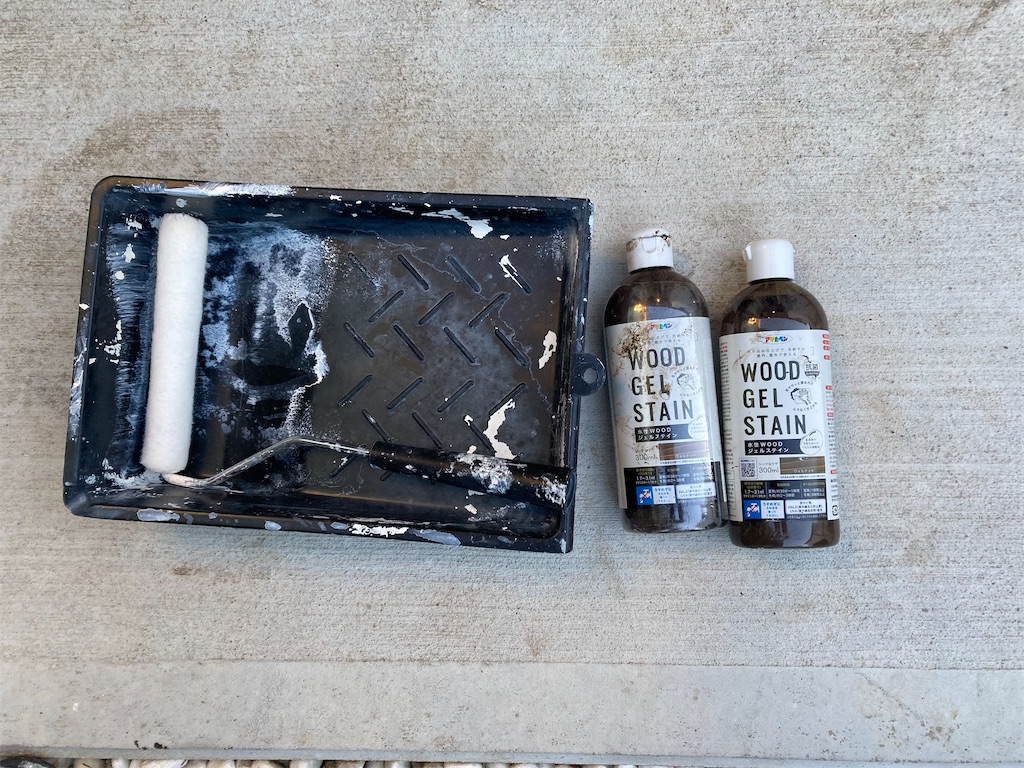
WOODジェルステインは、木に塗るとアンティーク調の色合いになります。
ローラーで均一に塗ったあと、余分な塗料を
ウェスで拭き取ります。

仕上はこんな感じです。
アンティーク調の色合いになります^ ^

他の部材も同じように塗装します。
(本当は2回塗りが良いんですが、あまり見られないところなので、1回塗りにしてます笑)
②組み立て・設置
材料を塗り終えたら、組み立てしていきます。
まずは、スノコの足元にツーバイフォー材を取り付けます。


木工用ボンドを塗って、ツーバイフォー材とスノコ下部をくっ付けた後、さらにビス打ちして
しっかり固定しました。
背面側には、ツーバイフォー材を柱のように縦にして取り付けました。

下の方はLアングルを使って、ツーバイフォー材を固定しています。

上の方は、スノコにビスを斜め打ちして
ツーバイフォー材に固定しています。これで結構がっちり固定出来ました。

左右のスノコの補強が完了しました。
次に棚板を取り付けます。

棚板をまず仮置きしてみます。
設置する場所に、サイズぴったりで納まりました。
背面には、ワンバイフォー材を横向きに取り付けました。
これで、左右のスノコがより補強されて安定します。

上の段にも棚板を載せて完成です。
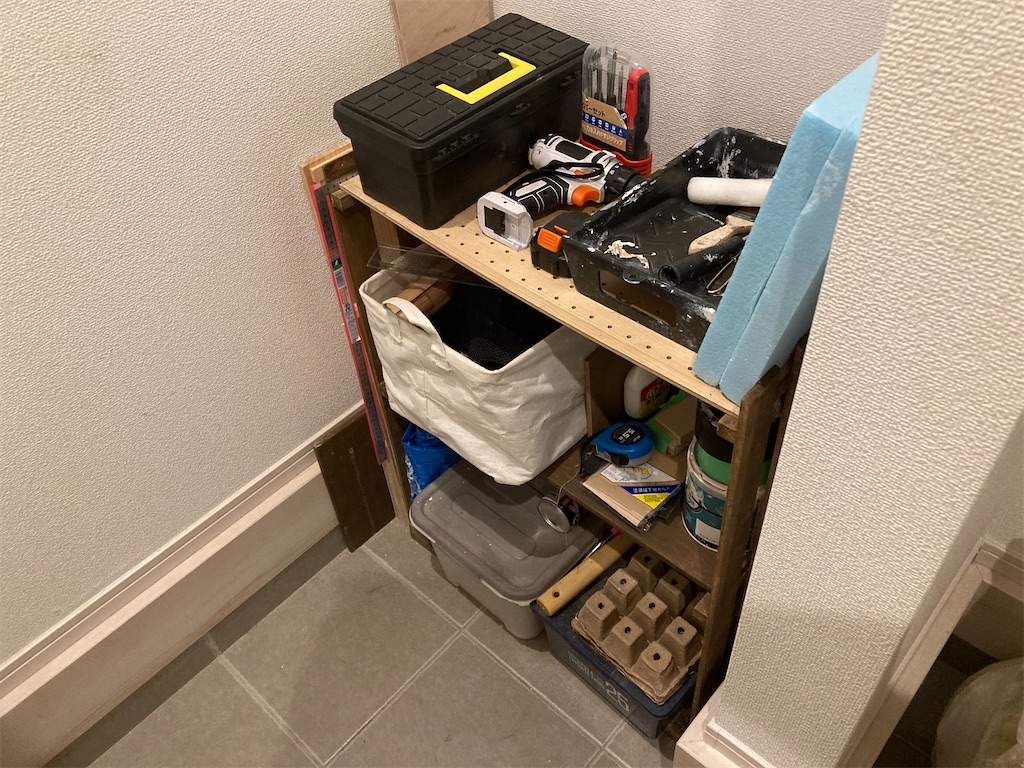

工具類を置きました。
玄関周りが大分すっきりしつつ、整理整頓出来ました。
余った材料を使ったので、費用は無料です。
前から気になってた所が整頓出来たので、個人的には、満足です(^^)
【DIY】リビング用の棚を作った。
今回は、リビング用に収納棚をDIYしました。
最近、リビングに日用品が収納出来る棚が欲しいと思い、ニトリやホームセンターで棚を探していましたが
・腰くらいの高さで、それなりに収納出来る
・値段があまり高くない
・今の家具とサイズが合っている。
上の様な条件に合った棚が、以外と少ない事に気が付きました。
条件を妥協して、手頃な棚を買おうかとも考えましたが、youtubeやインスタを見ると、家具をDIYしてる方は結構いらっしゃるんですね。
そういったDIYを見ると、家具も自分で作れるのでは、という気持ちになりました。
(以前、小屋は作りましたが、普段目にする家具は、仕上の丁寧さが必要でハードルが高いかなと思ってます笑)
という事で、条件に合う棚を設計してDIYしてみる事にしました。
1.棚の設計
我が家はLDKの間取りで、カウンター付ダイニングキッチンになっています。
そのカウンターの下に設置するのに、ちょうど良い棚を作るという事で、まずはスケッチを書いてみました。

棚スケッチ

カウンター
DIY棚のサイズは、キッチンカウンターの高さを基準にして考えています。
キッチンのカウンターの高さは、床からカウンターの下端まで、1030mmあります。
この1030mmの間に入る棚なので、当然この高さよりも小さな棚を作ります。
その中で
・棚は3段にして、日用品が入れられる
・一番下の段には、市販のカラーボックスやお酒を入れたい^
・棚の上段には物を置きたい
・ダイニングテーブルを邪魔しない大きさ
こんな考えを取り入れると、上図の様なスケッチになりました。
このスケッチ図を基に材料を購入します。
作業的には
①合板の切り出し
②ヤスリがけ、塗装(塗料、ニス)
③組み立て
といった手順になります。
2.材料買い出し
ホームセンターで材料を買いました。
今回は
・ランバーコア合板(1830×915×20) 2枚
・塗料(ホワイト)1缶
・水性ニス
・ビス
・紙やすり
・塗装のローラーセット
を購入しました。

・ランバーコア合板
木目が特徴の、家具や建材に使う合板です。
厚さや表面の樹種によって、値段が違います。
市販の棚は、15〜20mmの厚さが多かったので、15mm厚の合板を買いました。

・塗料
アトムハウスペイントのFree Coatという、水性で一回塗りで仕上がる塗料を使いました。
色は部屋の雰囲気に合わせて、温かみのあるミルキーホワイトを選びました。
ニスは、塗料の上から塗ります。
ニスを塗る事で、ツヤが出て汚れが付にくくなります^ ^

・塗装ローラー
塗装ローラーは、自分用の物を持って無かったので購入しました。
ホームセンターで、ローラーと塗料皿が
セットで¥500〜1000くらいで売ってます。
ローラーのスポンジは、仕上用の物にしました。
3.材料の加工・塗装

材料をスケッチ図の通りに切り出します。
あらかじめ、パーツ毎に①、②と番号を振ってあります。
合板に番号を書いておくと、材料を切った後、どの板がどのパーツかすぐにわかります。
丸鋸で切るのですが、刃の厚みだけ、若干小さくなるので、サイズは+2mmくらいの余裕をみて切っています。
材料を切ったら、♯120の紙やすり軽くヤスリがけをします。
塗装前に傷を付けると、塗料が付着しやすくなるそうです。
次にローラーを使って白色に塗装します。
1回塗ってみると、毛羽立ちや塗り切れていない箇所がありました。
なので、♯200以上の目の細かい紙やすりで
軽くヤスリがけした後、2回塗りまでする事にしました。
ヤスリがけが終わったら、2回目の塗装を行ないます。
乾いたら、3回目のヤスリがけを行なってニスを塗って塗装完了です。
※3回目のヤスリがけは、やりすぎると塗料が剥げるので、毛羽立ちや塗装のざらつきが取れるくらいでいいと思います。

塗装した合板です。
塗装後の合板は、リビングと違和感の無い色合いになりました。
4.パーツの組み立て
最後に塗装したパーツを組み立てます。
スケッチをみつつ、底板→側面→天板→背面の順番に、パーツをビス留めします。
電動ドライバーで、軽く穴あけしてから、ビスもみします。
穴あけをすると、ビスを打ち間違えたり、板の割れ等がしにくくなります^ ^

底板から天板・背板まで、組み上げました。

内側には、棚を乗っける小さな部材を
木工用ボンドで付けています。
取り付ける高さは、定規で寸法を測って線を引いています。

最後に、中に棚を載せて完成です。
部屋の雰囲気に合った色合いで、イメージ通りの棚が出来ました!
近くでみると荒いところもありますが
中々、良い出来になったかと思います!笑

【DIY】作業机を100均グッズで、バージョンアップ!棚・コンセント・LEDライトを設置してみた。
以前の記事で、賃貸住宅向けの壁掛け折りたたみ式机のDIYを紹介しました。
下の過去記事に、詳しく書いてあります。
作業していると、やはり書類の収納やノートPCの電源が欲しいと感じました。
なので、今回はDIYした机を100均グッズを使って、簡単ながらもバージョンアップしたいと思いました。
内容としては、下の作業を行ないました。
①本棚の取付
②電源コンセントの設置
③LEDテープライト照明の取付
材料は、木材を除いて全て100均で取り揃えました。
ホームセンターに行かなくても100均にいけば、必要な物が揃ってしまうので便利です^ ^
①本棚の取付
作業机の上部に、資料を置くために棚を設置しました。

棚受けアングルはセリアで売っている
スチール製棚受けA型 25cm-30cm(2個入)
を使いました。
片側が荷重10kgまで耐えられるため、本を載せるだけの強度は充分あります。
色は3色ありますが、色合いを合わせてブラウンにしました。
棚板は合板12mmを400×900のサイズにカットした上で、塗装しています。
ちなみに、角の部分は紙ヤスリで削って面取しています。
塗装には、WOODジェルステインウォルナットを使用しました。
机の支柱でも、同じ物を使っています。
塗りやすく、仕上がりもアンティーク調でオシャレになるのでオススメです^ ^

棚受にビス留めして完成です。
資料や本、ノートPCを載せてもバッチリです。
②電源コンセントの設置
机廻りにPCや充電用に電源コンセントを設置しました。

材料はダイソーの
・コード付タップ(3個口・3m)
・電源タップ固定機(白)
を使いました。

この電源タップ固定機は、本体側とタップ側で分割出来て、スライド式ではめ込む事ができます。
本体・タップ側への固定機の取付は製品に付属している、両面テープで簡単に出来ます。
本体側の固定機には、ビス穴が空いているので
取れやすい時には、ビス固定する事も可能です

机の支柱に設置しました。作業自体はかなり簡単です。
やはり、電源が近くにあると便利です^ ^
ちなみにタップの配線も見えないように支柱の裏に隠しています。
③LEDテープライト照明の取付
棚を取付後、机の作業面がやや暗くなってしまったので、テープライト照明を付けることにしました。


材料はダイソーの
・テープライト(30LEDs・1m・ウォームホワイト)
を使いました。
1mあたり30個のLEDライトが付いていて、長さは1mと2mがあります。
カラーはホワイト、ウォームホワイト、ブルーの3色です。
今回は作業用なので、目に優しいウォームホワイトを使用しました。
電源はUSB端子になっていて、差し込むと電気が付きます。
ちなみに値段ですが、1m¥330と破格の安さです。
ダイソー以外の100均では、おそらくまだ売っていません。
ネットで買うと、同じ長さで¥1000程度するので、かなりお手頃価格です!


本棚の裏面にテープライトを設置します。
テープライトの長さは本棚に合わせて調節しました。
上の写真の様にテープライトの表面にハサミのマークで切断位置が書かれているので、ハサミで切って長さ調節が出来ます。
裏面は両面テープになっているので、簡単に貼り付け出来ます。

テープライト取付後。電気を付けていない状態です。

テープライトを付けると、作業面がかなり明るくなりました。
見た目もオシャレになったかなと思います笑
電源も、コンセントが3口あるのでPC用、充電用、ライト用と使い分け出来ます。
100均グッズによる簡単なDIYですが、使い勝手はかなり良くなったかと思います!
LEDテープライトは、インテリアや家電、飼育等、アイデア次第で色々使えそうなので、今後も活用したいです(^^)
【DIY】賃貸マンションでも出来る、場所を取らない折り畳み机
今回は賃貸マンションでも設置出来る、壁掛けの折りたたみ式机を作りました。
私の家にある机はソファテーブルの為、高さが低く長時間のデスクワークには不向きで、前々から在宅ワーク用に程よい高さの机が欲しいと思っていました。
ただ、配置スペースを考えると普通の机だと場所を取ってしまうので、場所を取らず省スペース化出来る、壁掛けの折りたたみ式机を設計・DIYしました。
賃貸なので、当然壁に支柱固定の為の穴開け等出来ないため
今回は、穴開けせずに支柱を取り付けられるラブリコを使う事を前提に設計しました。
まずは、自分の頭の中にあるイメージを図面化してみました。

イメージ図面といいつつ、寸法や詳細も仮で書いています。
市販の机の寸法を基にして
高さは700mm、奥行500mm、幅910mmで設定しています。
主な材料は、
・ツーバイフォー材
・机材
・机の受け金物(折り畳み式)
・ラブリコ(ツーバイフォー材を支持)
です。
ツーバイフォーやラブリコは、ホームセンターならほぼどこでも売っていますが
机の板材や支持金物はネットで探したり、ホームセンターをハシゴして探しました^ ^
○机材


https://www.dcm-ekurashi.com/goods/485536
近所の島忠でちょうど良いサイズの物を見つけました。
サイズは、910x400x18mmでパイン材にアンティーク調にウレタン塗装してあるので
塗装不要でそのまま使えます。
使いこんだ感じが初めからあり、カフェのテーブルみたいでおしゃれです^ ^
机材はあまりに薄いと強度が足りなかったり、たわんでしまう事もあるので
厚さ21mm以上は欲しいかなと思っていたのですが、ひとまずこの厚さの物を購入しました。
■机の受け金物
初期の設計時には、丁番等を使って机の折り畳み機能を作ろうとしていたのですが
ネットで探していると丁度ドンピシャの受け金物を見つけました。
田邊金属という会社の商品で、折りたためる棚受け金具です。
不要な時は折りたためるので、スペースを有効活用できます。元々は狭いキッチン廻り、机を少し大きくしたい時の継ぎ足し棚の受け金具として使用できるとの事です。
サイズは、400mm、耐荷重は2本で40kgfとなっており、作業机として使う分にも充分です。
白、黒、茶、グレーから色を選べる様ですが、木の色合いを考えて黒色にしました。
■ツーバイフォー材
支柱と胴差で使用します。机の色に合わせてアンティーク調に色付けしました。
塗装には、WOODジェルステインウォルナットを使用しています。
水性で塗りやすく、塗りムラになりにくいので仕上がりがきれいです。
これらの部材を使って施工していきます。
■設置作業
①支柱、胴差の取付
長さ2400mmのツーバイフォー材を2本、ラブリコを取付して設置しました。
傾きがないように、水平器を使って垂直を見ています。
支柱の間隔は900mmで、ほぼ机の幅と同じです。

ラブリコで支柱をがっちり支持しています。
床がクッションフロアなので、傷がつく心配はあまりありませんが
フローリングの場合は、ゴムマット等引いた方がいいかもしれません。
この支持材に胴差も取り付けます。
②受け金物
次に受金物を支柱に取付けしました。
受金物は、付属でビスがついていたので、そちらを利用しています。
取り付ける位置ですが、机の厚さ分低い位置に取り付けるため、机天端から20mm程度
下げた位置に取り付けています。
受け金物を取り付けたら、次に机材を取り付けました。
(ちなみに、ビス固定をする際は木が割れたりしないように下穴を空けた方がやりやすいです。)


机材を取付して完成です。
折りたたむと下の写真のようになります。

折り畳むと、幅50mmくらいなので、ほとんど場所を取りません。
実際にパソコンで作業をしてみましたが、机のたわみも無く、強度的にも問題ありませんでした。
個人的に満足できる机が出来たので今後は本棚等、収納も増設していこうかと思います。
【DIY】初心者におすすめ!DIYで使った工具・道具の紹介
今回は、自分が小屋を作る時に使った工具や道具を紹介したいと思います。
素人の私が、実際に小屋をDIYした時にこれは必須だなと思った道具・工具類です。
中には持ってなくても代用出来る物もありますが、作業の効率やクオリティが変わってくるので、やはりある程度は揃えた方が良いかと思います。
インパクトドライバー
必須度:◎
インパクトドライバーは、1番よく使った工具です。
床、壁、屋根とビス打ちはどんな箇所でも使うので、これが無いと小屋は作れません。
バッテリーは充電式なので、2台くらい持っておくと、電池切れの心配が無く便利です。
値段も性能やメーカーによって結構差があるのですが、私はアイリスオーヤマの5000円くらいの物を使っていました。
それくらいの値段でも、充分使える性能です。

M3410YO ◆0218_1凹【展示品】インパクトドライバー 充電式 アイリスオーヤマ JID80 バッテリー・充電器付工具【中古】
電動丸ノコ
必須度:○
材木を切るなら手鋸よりも、効率的です。
材料はホームセンターでもカット出来ますが、カット代が50円くらいかかってしまうので、やはり1台はあった方が良いです。
自分は、makitaの20,000円くらいの製品を購入しました。
電源はコードタイプと充電タイプがあります。
取り扱いは少し怖いですが、何をしたら危険かを覚えて、ちゃんとした使い方をすれば、問題無いかと思います。
使い方は、youtubeで紹介されている方がいるので、参考にさせて頂きました。

マキタ 丸のこ 18V 充電式 本体のみ XSS02Z BL1830 BL1860 BL1850 電動ノコギリ 丸ノコ makita 送料無料
メジャー
必須度:◎
寸法を測るのに必要なため、こちらも必須です。物は何でも良いと思いますが、小屋作りなら4mくらいまでは測れる物だと良いです。

トラスコ(TRUSCO) TRUSCO 両面コンベックス19巾5.5mブレーキ付 ブラック 73 x 66 x 34 mm 10
コテ
必須度:△
基礎の土間を作る時と、壁の漆喰を塗る時に使いました。
土間はモルタルを捏ねて作るので、均したりするのに必須です。
土間が必要なかったり、漆喰を塗る様な作業が無い時は用意しなくても大丈夫です。
コテには色々な種類があり、壁や土間、材料の種類、下塗りや上塗り等で、コテを使い分けるそうです。
素人の私は妥協してホームセンターで500円くらいの物一つを使いました(^-^;
水平器
必須度:◎
基礎ブロックを作る時や、壁パネルを作る時に使いました。
特に基礎は、水平器を使って、しっかり水平を見ないと小屋が傾いてしまうので、必須です。
壁パネルを建込む際も、垂直かどうかを見るのに使います。
よって、水平・垂直が見られる製品が良いかと思います。

☆アカツキ/KOD L-315 300mm グローバルレベル アルミレベル 水平器
指矩(さしがね)
必須度:◎
L型になっている鉄製の定規です。
大工さんも良く使う道具で、普通の定規としても使えるし、片側を材料に引っ掛けて使う事で直角の線も引く事が出来ます。
長すぎず、短すぎない50cmm前後くらいの長さがちょうど使いやすかったです。 
シンワ 曲尺 厚手広巾 シルバー 50cm 表裏同目 6段目盛 <10405> 【矩尺 かねじゃく かね尺 サシガネ 差し金 直角 定規 名前 diy 建築 物差し 物差し 角厚 小型 鯨尺 値段 スコヤ 新潟精機 角度 勾配 工具 測り方 測る 直角定規】
墨壺
必須度:○
墨出しに使う道具です。
墨出しとは、使用する木材や作業する壁や床、天井などに作業をするための基準となる線を引く作業の事です。
今回の作業では、墨壺を使って、基礎ブロックの配置位置を記したり、ビスの打ち込み位置を出したりしました。
こちらも、無くても作業は出来ますが、安い物だと¥2000前後で買えるので、あると便利です。

【送料無料!TRUSCO工具 激安特価(トラスコ中山)】タジマ パーフェクト墨つぼ ライト手巻き青 PSLIGHTMKB [377-2217] 【墨つぼ】[PS-LIGHTMK-B]
ノミ
必須度:◎
木を削ったりする時に使います。
窓や扉の蝶番、ドアハンドルの金具等、木材に欠込みを入れる時に使いました。
使用頻度はそんなに高くはありませんが、細かい作業に使う道具で、こちらも必需品です。
サンダー
必須度:△
木を削るのに使う道具で、紙やすりを取り付けて電動で擦って削れます。
沢山削るというよりも、面を滑らかにしたい時に使います。
どちらかというと、椅子やテーブルなどの家具を作る時に使うイメージです。
今回の小屋作りでは、あまり活躍する機会はありませんでした^^;

【お得なセット!】WHATNOT 電動サンダー 新興 サンダー SDS-200WNと布やすりセット! 表面研磨 仕上 塗装はがし diy 作業工具 大工道具 SDS-200WN 93x228
ドラムコード
必須度:△
ドラム式に巻かれている延長コードで、家のコンセントから電源を持ってこれます。
電動丸ノコギリ等、電気工具を使う際や暗くなった時の照明用ににあると便利です。 
ハタヤ マックリール 単相100V 8m 手動巻 ブルー MS8B [370-3797] 【コードリール】[MS-8-B]
トンカチ
必須度:◎
小屋組には基本的にインパクトドライバーを使いますが、一部釘を使うところもあったり、ノミを使う際も必要です。
ノコギリ
必須度:◎
自分の場合、材木のカットは、電ノコや丸ノコを使っていましたが、細かい調整で木を切る時は手ノコギリを使いました。
丸ノコよりも、丁寧に材木を切りたい時は手ノコギリの方が使いやすいと思います。
紹介する道具は以上になります。
一通り揃えるとなると、やはりお金が掛かってしまいます。
ヤフオク等で中古品を買うのも手ですが、電動工具類は不良品もある様なので、新品を買うのが無難な気がします。
また、ホームセンターによっては、インパクトドライバー等、電動工具の貸出をしているところもあります。
DIYを試しに始めてみたい方はホームセンターのレンタルを利用してみても良いかもしれません。








